На этой странице вы найдете пошаговую инструкцию как передавать установленные на Андроиде приложения и игры на другой Android телефон по блютус или другим способом, а для лучшего понимания мы прикрепили скриншоты где выделили нужные пункты.
В наше время нет проблем чтоб напрямую скачать приложения с Play Маркета, но бывает и так, что нам нужно перекинуть установленные приложения с одного Андроид телефона на другой телефон, планшет, телевизор или иное устройство. В этой статье мы пошагово покажем, как с помощью файлового менеджера перекинуть установленные на Android приложения для тех, кто не имеет возможности использовать интернет или по каким либо другим причинам хочет перенести приложение с одного смартфона на другой. Давайте посмотрим как передать установленное приложение используя приложение «ES Проводник». Это очень удобный файловый менеджер, который так же поддерживает много других полезных функций и возможностей, но можно попробовать перекидывать приложения с телефона на телефон и с другими файловыми менеджерами. Установить приложение ES Проводник можно с Play Маркета совершено бесплатно или же можно скачать с интернета или перекинуть с других Android устройств способами, которые мы покажем ниже.
Как перенести все данные со старого телефона на новый без потерь 100%. Самый правильный способ.
Теперь давайте посмотрим и сам способ передачи приложения. Для этого открываем ES Проводник и нажимаем на кнопку «Меню», которая показана на прикрепленном ниже скриншоте.
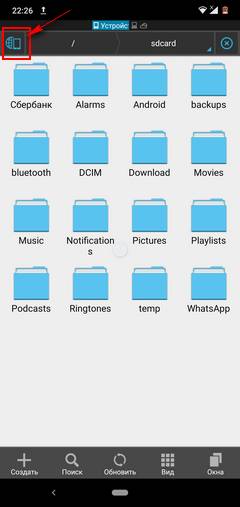
В открывшемся меню выбираем пункт «Менеджер приложений» как показано на картинке ниже.

Далее в появившемся списке приложений нажимаем и удерживаем значок приложения, которое мы хотим передать на другой телефон. Удерживаем нажатым пока не появится галочка как показано ниже на прикрепленном скриншоте после чего нажимаем на «Резервировать».
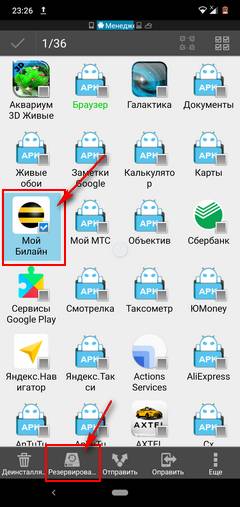
После того, как смартфон сделает резервный файл вы увидите сообщение об успешном резервировании, время выполнения зависит от размера приложения, но обычно это не долгий процесс.
Теперь, чтоб передать приложение по блютус с Андроида на Андроид мы должны найти его в нашем телефоне. Заходим снова в ES Проводник и ищем папку «backups» обычно в нем бывает папка «apps», а в нем все резервированные приложения, которые можно передавать с одного Андроид телефона на другой телефон. Папка «backups» на вашем смартфоне может находиться как в памяти телефона, так и на карте памяти обычно в последнем. Ещё файлы в папке «backups» сохраняются как обычные приложения с их иконками, в которых невозможно запутаться. Передача зарезервированных приложений на другой смартфон по блютуз делается так же как и с обычными файлами.
Перенос данных между Android устройствами. Полный гайд со всеми способами.

Проверяем уровень заряда батареи на двух устройствах. Подключаем два смартфона к WI-FI, процедура копирования данных через мобильный интернет съедает много трафика за который изымается плата.
Проверяем наличие привязки к Google аккаунту на старом смартфоне. Для этого:
- Открываем настройки;
- Заходим в раздел «Google» и ищем свою учетную запись.
Если учетной записи нет, ее можно добавить введя необходимые данные.
↑ Специальный софт для этой задачи
Для этой задачи есть специальные приложения, которые позволяют отправлять файлы большого размера любому пользователю на любом устройстве.
↑ С помощью Shareit

SHAREit оставит пользователей вполне удовлетворенным, и дело в том, что оно не только позволяет передавать фотографии или видео, но с его помощью можно делиться любым файлом и даже приложениями, которые были установлены, хотя на новом устройстве нужно разрешить неизвестным источникам установить общее приложение. Единственное, что не может быть передано таким способом — это контакты.
Достаточно установить SHAREit на обоих устройствах и подключить их к одной сети Wi-Fi . На мобильном телефоне, который отправляет файл, следует выбрать получателя в качестве получателя, и все. Самым большим преимуществом SHAREit является кроссплатформенность, доступность для Android, iOS, Windows Phone, Windows (начиная с XP) и Mac OS.
↑ PhotoSync — Transfer Photos

Это универсальное приложение, которое позволяет передавать по беспроводной сети фотографии и видео. Для передачи файлов между устройствами, нужно убедиться, что на обоих устройствах установлен PhotoSync и что они подключены друг к другу через Bluetooth или что они подключены к одной локальной сети через WI-FI. Процедура передачи контента на компьютер аналогична, хотя в этом случае придется установить дополнительное приложение.
Перенос информации стандартными средствами Google
Если в аккаунте Google была включена функция резервного копирования, вы без проблем сможете восстановить всю информацию при потере старого устройства или приобретении нового.

Если эта функция была отключена, делаем следующие:
- В настройках старого устройства открываем раздел «Восстановление и сброс».
- Пункт «Резервирование/копирование данных».
- Проверяем, включено ли «Резервирование данных» и активирована ли кнопка возле пункта «Автовосстановление».

- Обязательно проверяем правильность указанного аккаунта в разделе «Аккаунт для резервирования». Выбирать нужно тот, через который вы проходили авторизацию во всех приложениях и т.д.
После успешного выполнения предыдущих операций, переходим к следующим действиям.
- Включаем новое устройство
- При первом запуске телефона вам предлагается выполнить привязку учетной записи Google. Привязываем старый аккаунт, который использовался на прежнем устройстве.
- Если вы пропустили пункт выше или устройство не получило предложение о привязке аккаунта, делаем это вручную. Для этого в настройках идем в раздел «Восстановление и сброс» и указываем старый аккаунт Google.

- Активируем кнопку «Авто восстановление».
- В течении 5-20 минут будет выполняться копирование всех данных со старого устройства на новое. Скорость передачи зависит от количества копируемой информации. Будут скопированы все контакты, приложения, сообщения и аккаунты со старого Android-устройства.
- Чтобы восстановить музыку, фото и видео, нужно воспользоваться встроенной программой. Заходим в приложение «Диск», далее в «Настройки» и активируем авто добавление.
Важно: Этим методом вы сможете перенести информацию весом до 15 Гб. Чтобы снять это ограничение, нужно доплатить. Ниже будут описаны бесплатные способы.
Как перенести контакты с Андроида на Андроид

Переносить номера сотовых телефонов с одного устройства на другое вручную нецелесообразно. Существует несколько автоматизированных способов осуществления данной процедуры. Далее будут рассмотрены самые распространённые и эффективные из них, которые потребуют от пользователя минимум действий.
С помощью Google аккаунта
Самый простой и быстрый по реализации метод, требующий соблюдения простого алгоритма:
- Зарегистрировать учетную запись Google и зайти в нее на обоих аппаратах.
- Взять в руки старый телефон и в Гугл аккаунте перейти во вкладку «Контакты».
- На новом смартфоне напротив каждого номера сотового оператора щелкнуть по кнопке «Экспорт в память телефона».
- Дождаться завершения процедуры переноса и проверить результат. В итоге, все контакты со старого Android устройства будут перенесены на новый мобильник.
Через Bluetooth

Этот метод передачи сведений требует, чтобы оба телефона располагались в непосредственной близости друг к другу. Перенести контакты с помощью Bluetooth можно по следующей схеме:
- Включить рассматриваемую технологию передачи данных на обоих мобильниках. Это делается либо через меню настроек аппарата, либо непосредственно из его строки состояния, «шторки».
- Войти в приложение «Контакты» на старом девайсе.
- Указать номера, которые требуется перенести.
- В верхней части экрана нажать по кнопке в виде трех вертикальных точек, полосок. Расположение этого символа зависит от конкретной модели аппарата, версии операционной системы, установленной на нем.
- В открывшемся меню найти кнопку «Отправить по Bluetooth».
- Дождаться поступления сообщения о приемке сведений и кликнуть по кнопке «Подтвердить» на новом смартфоне.
- Удостовериться, что вся нужная информация перенесена.
Перенос контактов по Bluetooth обычно не занимает много времени и осуществляется в течение двух-трех минут.
Копирование на Sim-карту или карту памяти

Контакты можно сохранять не только на внутреннюю память телефона, но и на сим-карту. Чтобы эту информацию перенести с мобильника на симку, потребуется сделать ряд простых манипуляций:
- Аналогичным образом зайти в предустановленное приложение Контакты на старом девайсе и выделить интересующие номера.
- Кликнуть по значку в виде трех точек.
- Нажать по варианту «Переместить на сим-карту».
- Подтвердить действие и дождаться завершения процедуры.
- Вставить sim-карту в новый телефон и удостовериться, что вся информация успешно перенесена.
Если в настройках приложения Телефон есть пункт «Перенос на карту SD», значит контакты можно скопировать на карту памяти, после чего вставить ее в другой аппарат. Однако данная функция работает не на всех моделях смартфонов.
Перенос при помощи Mi Cloud
Большинство людей используют Xiaomi, поэтому этот способ для них. Для обладателей других устройств этот метод можно пропустить.
Для начала нужно проверить создан ли у вас аккаунт Mi Cloud. Для этого откройте соответствующий раздел в настройках. Если аккаунт не создан, скачайте Mi Cloud с Play Market, если данного приложения нет на вашем устройстве.
Указываем свою страну проживания, адрес электронной почты и другую контактную информацию. Указывайте реальные данные!
Процедура копирования информации на новое устройство
Открываем настройки на нынешнем телефоне, после чего «Mi аккаунт».

- Вводим логин и пароль от аккаунта
- Выбираем данные, которые нужно перенести
- Включаем новое устройство
- Авторизуемся в аккаунте Mi Cloud указав данные для входа
- Ждем 10-20 минут завершения процедуры копирования
Проверяем наличие всех копируемых файлов. Если при этом способе часть информации не перенеслась, воспользуйтесь следующими методами.
↑ Перенос фотографий через мессенджеры
Одним из вариантов для передачи фото являются мессенджеры.
↑ Viber
Viber — одно из самых популярных приложений, через которые можно отправить фотографии. Это приложение позволяет делиться снимками без потери качества? Итак, как это сделать:
- Открыть чат, в котором нужно поделиться фотографией.
- Добавить фотографии.
- Выбрать «отправить». Уловка как раз в том, чтобы заставить приложение поверить в то, что нужно отправить файл.
↑ Telegram
Эта альтернатива похожа на ВК, поскольку позволяет бесплатно хранить и делиться снимками. Телеграмм доступен для ПК, iOS и Android. Отправить изображения моно в избранное или в любой другой чат из списка контактов. Кроме того, Телеграмму удалось разработать функцию Telegram Web, которая заключается в возможности напрямую подключить учетную запись Telegram к ПК путем считывания QR-кода.
↑ Передача фото через почту
Передача фотографий с компьютера на учетную запись электронной почты – достаточно несложная процедура. Можно загружать фотографии с жесткого диска компьютера и добавлять их в качестве вложений в электронное письмо. Оптимальное решение, которое помогает перенести снимки с ПК на электронную почту — сначала переслать их себе.
Отправка снимков самому себе делает изображения активными в ящике для отправки электронного письма. К ним всегда можно получить доступ по электронной почте. Загрузка занимает всего секунду, в зависимости от того, сколько фотографий передается.
1. Нужно войти в учетную запись электронной почты. Нажать кнопку «Написать» или «Создать», чтобы создать новый черновик. 2. Ввести собственный адрес электронной почты в поле «Кому:». 3. Выбрать вариант с надписью «Прикрепить файлы».
4. Щелкнуть «Мои документы» и выбрать вкладку папки «Изображения» во всплывающем диалоговом окне, чтобы найти фотографии, которые нужно передать с компьютера. 5. Удерживая нажатой клавишу «Ctrl», щелкнуть на каждое изображение только один раз. 6. Нажать «Открыть», чтобы присоединить изображения к почтовому проекту.
7. Щелкнуть «Отправить» после того, как все изображения будут успешно прикреплены к электронному письму. Нужно убедиться, что известно сколько файлов можно загрузить на свою электронную почту за один раз. Большинство почтовых сервисов допускают 25 МБ на одно письмо.
При помощи сторонних приложений
Если не удалось перенести все данные стандартными методами, можно воспользоваться приложениями, которые не связаны напрямую с вашей ОС.
CLONEit
Один из самых популярных сервисов по копированию информации на другие устройства.
Алгоритм действий простой:
- Установите эту утилиту с Play Market. Скачать приложение нужно на два устройства.

- Подключаем два смартфона к Wi-Fi.
- Для старого устройства выбираем пункт «Отправитель», для нового телефона «Получатель».

- Выбираем информацию, которую будем копировать.

- Этим способом вы можете перенести любые файлы на новый телефон. Очень удобно, что сразу можно перенести фото, видео, музыку, документы и т.д. Главное проверить наличие свободной памяти на новом устройстве, чтобы вся информация поместилась. Если памяти не хватает, почистите свой смартфон от мусора и ненужных файлов. Как это сделать, чтобы не потерять нужные файлы, описано тут.

Motorola Migrate
Если по каким-то причинам вы не можете воспользоваться утилитой выше, установите Motorola Migrate.
Но, данное приложение не совместимо с ОС Android 7 и выше, так как утилита уже устарела. Приложение будет актуально для любых смартфонов, выпущенных до 2021 года.
Алгоритм действий:
- Установите данное ПО на два устройства
- Откройте приложение на всех устройствах и проведите сопряжение QR-кодом.
- Выберите необходимые файлы и ждите завершения копирования.
Если вам не подошли эти программы, что маловероятно, можете использовать аналогичные сервисы SHAREit и Send Anywhere, принцип работы такой, как у CLONEit. Отличие в дизайне интерфейса и наличии рекламы.
Другие приложения, которые работают исключительно на определенных смартфонах
HTS Transfer TOOL
Приложение для переноса заметок, SMS и другой важной информации. Из названия можно догадаться для каких смартфонов подходит эта утилита. Алгоритм работы всех этих приложений интуитивно понятен и похож друг на друга.
- Устанавливаем приложение на два смартфона
- Новое устройство нужно подготовить к приему данных. Для этого откройте его настройки и нажмите на кнопку «Получить содержимое из другого телефона».
- Выбираем «Другие Android телефоны», если вы переносите данные из существующего телефона Android. Выберите «iPhone», если вы переносите данные на iPhone. Выберите тип передачи, который вам нужен. Просто нажмите на кнопку «Full Transfer» и нажмите кнопку «Далее», чтобы начать процесс.
- Открываем на старом устройстве процесс передачи информации. Автоматически будет произведён поиск устройств для получения файлов.
- Введите код на новом устройстве, который будет отображен на старом смартфоне.
- Производим выбор файлов для передачи и запускаем процедуру соответствующей кнопкой.

LG Mobile Switch

Аналогичное приложение для обладателей LG-устройств. Переносит практически все типы файлов. Работает ПО на устройствах с версией Android начиная от JellyBean.
Алгоритм действий:
- Подключаем два устройства к одной сети Wi-Fi.
- Устанавливаем данное приложение на два устройства.
- Выбираем раздел «Беспроводная передача данных» (значок wi-fi)
- Распределяем роли «Отправитель» и «Получатель»
- Кликаем на кнопку «Начать Майнинг»
- Выбираем устройство для передачи данных и подтверждаем это действие на смартфоне с ролью «Получатель».
- Выбираем файлы для передачи и запускаем процесс.
- Перезагружаем новое устройство и проверяем наличие всех файлов на смартфоне
Samsung Smart Switch
Позволяет быстро перенести контакты, календари, фотографии, видеоролики, заметки и прочую информация. Экспорт может быть выполнен на любом смартфоне с версией Android от 4.0 +. Импорт производится только на смартфонах Samsung. Алгоритм переноса данных такой, как и в программах выше.
Sony Xperia Transfer Mobile

Перенос можно осуществить с любого устройства, но получить переносимые файлы могут только смартфоны Sony. Поддерживаются даже операционные системы iOS 5.0 и Windows Phone 8.1. Что касается Android, то поддерживаются версии вплоть до 4.0.
Перенести календарь с Android на Android с помощью приложения
Многие производители смартфонов имеют собственные приложения для переноса данных с одного устройства на другое. Например, компания Samsung предлагает использовать приложение Samsung Smart Switch, в то время как пользователи смартфонов Sony могут установить приложение Xperia Mobile Transfer, чтобы перенести календарь с Android на Android.
Приведем пример, как с помощью приложения Samsung Smart Switch перенести календарь со смартфона HTC на устройство Samsung.
- Скачайте и установите приложение Samsung Smart Switch на оба Android смартфона.
- Откройте приложение на смартфоне HTC. Затем выберите устройство Samsung в качестве получателя, и нажмите на «Соединиться» (Connect). Далее следуйте инструкциям, чтобы перенести календарь, или другие данные.

- Откройте приложение на устройстве Samsung. Выберите смартфон HTC, и нажмите «Соединиться» (Connect). Далее следуйте инструкциям, чтобы получить календарь.

На этом все! Если у вас остались вопросы по теме — как перенести календарь с Android на Android – приглашаем вас в комментариях ниже. Мы или другие пользователи подскажем, как решить вашу проблему.
Интересные статьи:
- Как зарегистрироваться в MIUI 9 бета-тестировании?
- Xiaomi Redmi Note 4 как сбросить настройки
- Как разблокировать компьютер через сканер отпечатков пальцев на Android
- Как создать электронную почту на телефоне андроид бесплатно
- Как установить Ubuntu на Android?
- Как узнать свой пароль от WiFi на телефоне Андроид без рут прав
Источник: market-mobi.ru
Перенос данных с одного устройства Андроид на другое: переезд без проблем

Приобрели новый девайс на Андроиде? Что же, поздравляем. Скорее всего, теперь вы захотите перенести на него данные и файлы со своего старого устройства. Как показывает практика, передать фото, музыку и видео совсем не сложно.
Иногда пользователи сталкиваются с некоторыми трудностями в тех случаях, когда стоит вопрос о переносе другой информации, а точнее — контактов и установленных приложений. Но в зависимости от используемого устройства, решить задачу можно встроенными или сторонними инструментами, о чем вы узнаете далее.
Из статьи вы узнаете
- Перенос контактов телефонной книги
- Вариант первый — Используя интернет и свой аккаунт Google
- Вариант второй — Экспорт на карту памяти
- Samsung
- LG
- Sony
- HTC
- Motorola
- Meizu
- Xiaomi и Redmi
- Huawei и Honor
Перенос контактов телефонной книги
Первым делом, поговорим о самом важном – переносе контактов. В отличии от смартфонов старого образца, к примеру, тех что работали на Symbian OS, в Андроид с переносом данных пользователя все намного проще.
Вариант первый — Используя интернет и свой аккаунт Google
Все что нужно сделать, это зарегистрировать Google аккаунт и авторизоваться в нем со своего устройства, на котором в настройках должно быть включено «Резервное копирование» и «Автоматическое восстановление» . После этого все контакты с телефонной книги будут автоматически добавлены в аккаунт. Если зайти в аккаунт с другого устройства, например, нового, сохраненные ранее контакты в аккаунте, будут скопированы в телефонную книгу. Удобно и просто.
Вариант второй — Экспорт на карту памяти
Если вы из тех пользователей, которым интернет по каким-то причинам недоступен на данный момент, или просто желаете сделать перенос контактов вручную, то необходимо сделать их экспорт. Этот способ актуален только в том случае, если в обеих устройствах имеется слот для карт памяти.
Выполните следующие действия:
- Откройте приложение «Контакты» на своем Android-устройстве.
- Перейдите в меню настроек и найдите пункт «Экспорт контактов» или аналогичный ему.
- Экспортируйте контакты в отдельный файл и сохраните его на sd-карте.
- Переставьте sd-карту в устройство, на которое необходимо перенести контактные данные.
- Зайдите в приложение «Контакты» на устройстве для переноса.
- В настройках приложения найдите пункт «Импорт контактов» или аналогичный.
- Импортируйте контакты с карты памяти во внутреннюю память телефона, указав путь к файлу с экспортированными контактами.
Перенос сообщений СМС и ММС
Перенос текстовых сообщений обычно является самым сложным и непостоянным процессом. Лучшим вариантом для этой задачи является приложение SMS Backup https://mobimozg.com/android/nastrojka/kak-perenesti-dannye/» target=»_blank»]mobimozg.com[/mask_link]